"얘들아, 나한테는 필요하지 않은 안드로이드 기기가 몇 개 있는데, 학습 목적으로 사용하고 싶어서 안드로이드 기기를 루팅하는 방법에 대한 확실한 가이드가 있을까 생각하고 있었어요. 배경 지식이 없는 사람을 위한 거죠. 기기를 루팅하는 데... 도움을 주시면 진심으로 감사하겠습니다."
- 레딧에서
Android 휴대폰이나 태블릿을 루팅하는 것은 Android 기기를 전반적으로 제어할 수 있는 가장 빠른 방법입니다. 그러나 이는 치명적인 위험을 수반합니다. 문제가 발생하면 운영 체제가 손상되고 보증이 쓸모 없게 되어 장치가 손상되거나 사용할 수 없게 됩니다.
따라서 어떤 조치를 취하기 전에 루팅에 대해 완전히 이해하는 것이 중요합니다. 이것이 바로 이 게시물이 존재하는 이유입니다. 다음 내용을 주의 깊게 읽고 Android 루팅 방법을 알아보세요.

루트 액세스 획득이라고도 알려진 루팅은 Android 장치에 시스템 파일에 대한 최고 수준의 권한을 부여하는 일련의 작업을 의미합니다. 일반적으로 일반 사용자는 Android 시스템 내의 제한된 기능 세트에만 액세스하고 조작할 수 있는 반면, 루트 액세스를 통해 사용자는 시스템의 모든 파일과 설정에 액세스하고 수정할 수 있습니다. 이는 사용자가 사전 설치된 애플리케이션을 삭제하고, 특수 소프트웨어를 설치하고, 시스템 인터페이스를 사용자 정의하여 장치의 심층적인 사용자 정의 및 최적화를 달성할 수 있음을 의미합니다.
루팅 후 사용자는 Xposed Framework 및 Greenify와 같은 다양한 고급 앱 및 시스템 수정 도구를 설치하여 시스템 성능을 향상하고 기능을 확장하며 인터페이스를 아름답게 만들 수 있습니다.
많은 휴대폰 제조업체는 제거할 수 없는 수많은 앱을 시스템에 미리 설치합니다. 루팅을 사용하면 사용자가 이러한 앱을 쉽게 제거하여 저장 공간을 확보 할 수 있습니다.
루트 액세스를 통해 사용자는 시스템 파티션에 액세스할 수 있으므로 더욱 강력한 백업 및 복원 도구를 사용할 수 있습니다.
루트 권한을 사용하면 모든 애플리케이션에서 시스템을 수정할 수 있으므로 루팅 프로세스를 사용하면 장치가 맬웨어 공격에 더 취약해질 수 있습니다.
대부분의 휴대전화 제조업체는 기기가 루팅된 사실을 발견하면 보증 서비스를 무효화합니다.
루팅 프로세스에는 일정 수준의 기술 지식과 경험이 필요하며, 이는 경험이 없는 사용자에게는 어려울 수 있습니다.
Android 기기를 루팅하기 전에 수행해야 할 몇 가지 작업이 있습니다. 가장 중요한 두 가지 작업은 Android 휴대전화를 백업 하고 USB 디버깅 및 OEM 잠금 해제를 활성화하는 것입니다.
루팅하기 전에 잠재적인 데이터 손실이나 장치 벽돌화를 방지하기 위해 휴대폰에 있는 모든 중요한 데이터를 백업하는 것이 중요합니다. Coolmuster Android Backup Manager 와 같은 전문 백업 도구를 사용할 수 있습니다. 이 도구는 휴대폰의 연락처, SMS, 통화 기록, 사진, 비디오 및 기타 데이터의 원클릭 백업을 지원하며 백업 파일을 컴퓨터나 기타 안전한 위치에 저장할 수 있습니다. 구체적인 단계는 다음과 같습니다.
01 컴퓨터에 소프트웨어를 다운로드, 설치 및 실행합니다.
02 활성화 후 USB 또는 Wi-Fi를 통해 휴대폰을 컴퓨터에 연결할 수 있습니다. 연결에 성공하면 다음 인터페이스가 표시됩니다.

03 이 인터페이스에서 "백업" 모듈을 선택합니다. 백업하려는 데이터 옆에 있는 상자를 선택하거나 "브라우저"를 클릭하여 백업을 저장할 위치를 선택합니다. 그런 다음 "백업"을 클릭하여 프로세스를 시작하십시오.

루팅하기 전에 OEM 잠금 해제 및 USB 디버깅을 활성화해야 합니다. 활성화하려면 아래 지침을 따르십시오.
1단계. 휴대폰에서 "설정"을 열고 "휴대폰 정보" 옵션을 누르세요.
2단계. 빌드 번호 옵션을 찾아 "빌드 번호"를 7번 탭하세요.

3단계. 그런 다음 "뒤로" 아이콘을 클릭하고 > "개발자 옵션"을 탭한 후 > "USB 디버깅" 및 "OEM 잠금 해제"를 활성화합니다.
Android 폰을 어떻게 루팅하나요? 다음은 이를 수행하는 5가지 도구입니다.
KingRoot는 다양한 Android 장치 및 버전을 지원하는 간단하고 사용자 친화적인 원클릭 루팅 도구입니다. 전문적인 루팅 기술을 사용하기 때문에 Android 폰을 루팅하는 안전한 방법이며, Android 기기를 손상시키지 않습니다. Android 휴대폰을 수동으로 루팅하는 방법은 무엇입니까? 단계별 가이드는 다음과 같습니다.
1단계. 장치에 KingRoot APK 파일을 다운로드하여 설치합니다.
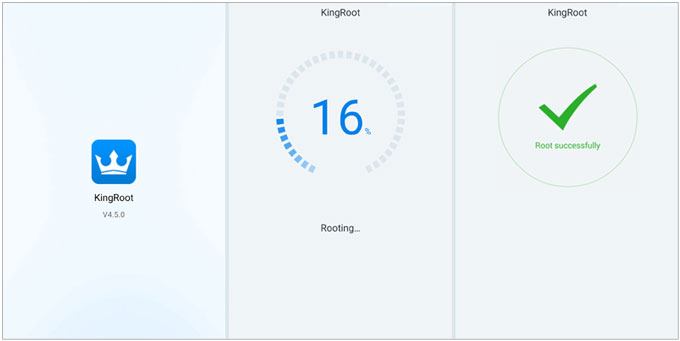
2단계. KingRoot 앱을 열고 "원클릭 루트" 버튼을 탭하세요. 루팅 프로세스가 완료될 때까지 기다리십시오. 이 프로세스 중에 장치를 재부팅해야 할 수도 있습니다.
한 번의 클릭으로 Android 운영 체제를 실행하는 휴대폰이나 태블릿을 루팅할 수 있는 가장 쉬운 방법 중 하나입니다.
Android 기기를 루팅하는 단계:
1단계. 휴대폰이나 태블릿에 APK를 다운로드하여 설치합니다. 설치를 완료하려면 보안 설정에서 알 수 없는 소스를 활성화해야 할 수도 있습니다.
2단계. 앱을 열고 '시작'을 클릭하세요. 앱에 장치가 작동할 수 있는지 여부가 표시됩니다. 그렇지 않다면 대신 다른 방법을 시도해 보세요.
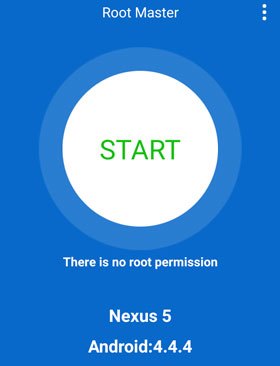
3단계. 화면의 지시에 따라 다음 단계를 진행하면 루팅이 시작됩니다. 루팅 과정에는 시간이 걸릴 수 있습니다. 따라서 프로세스가 끝날 때까지 휴대전화를 사용하지 않는 것이 좋습니다.
4단계. 성공 화면이 나타나면 휴대폰을 다시 시작하세요. 이제 끝났습니다!
Framaroot는 컴퓨터 연결이나 부트로더 잠금 해제가 필요하지 않은 루트 도구입니다. 루트 액세스 권한을 얻기 위해 장치의 취약점을 활용합니다.
Android 루팅하는 방법은 무엇입니까?
1단계. Framaroot APK 파일을 다운로드하여 설치합니다.
Step 2. 앱을 열고 귀하의 기기와 호환되는 익스플로잇(취약점 악용 프로그램)을 선택하세요.
3단계. "루트" 버튼을 누르고 루팅 프로세스가 완료될 때까지 기다립니다.

Kingo Root는 다양한 Android 장치 및 버전을 지원하는 강력한 루팅 도구입니다. PC 버전과 모바일 버전의 두 가지 옵션을 제공하므로 필요에 따라 선택할 수 있습니다. 루팅된 Android 휴대폰을 만드는 방법은 무엇입니까?
PC 버전의 경우:
1단계. 휴대폰을 컴퓨터에 연결합니다.
Step 2. Kingo Root PC 버전을 다운로드하여 실행하세요.
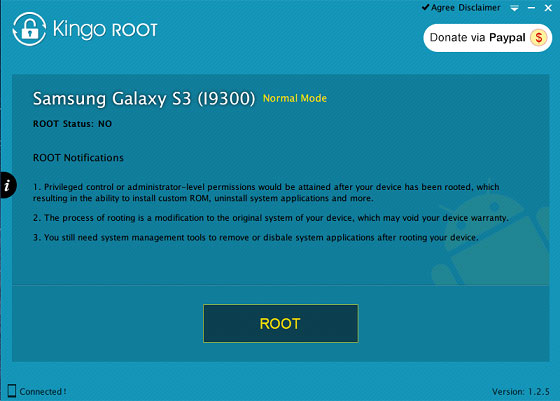
3단계. 프롬프트에 따라 루팅 프로세스를 완료합니다.
모바일 버전의 경우:
1단계. Kingo Root APK 파일을 장치에 다운로드하여 설치합니다.
2단계. 앱을 열고 "One Click Root" 버튼을 탭합니다.
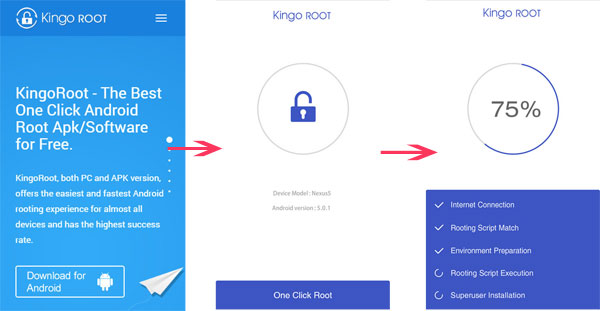
복잡한 작업을 단순화하는 것을 목표로 하는 새로운 도구인 One Click Root를 사용하면 한 번의 클릭으로 휴대폰이나 태블릿을 루팅할 수 있습니다. 휴대폰을 손상시키지 않고도 가장 사용자 친화적이고 손쉬운 것으로 간주됩니다. 다음은 Android 루팅하는 단계별 과정입니다.
1단계. 루트 가용성 도구로 장치를 루팅할 수 있는지 확인하세요.
2단계. 컴퓨터에 One Click Root 앱을 설치하고 USB 케이블을 사용하여 Android 장치를 연결합니다.
3단계. Android 휴대폰에서 USB 디버깅을 활성화합니다.
4단계. 컴퓨터에서 One Click Root를 열고 장치를 루팅하도록 허용합니다.
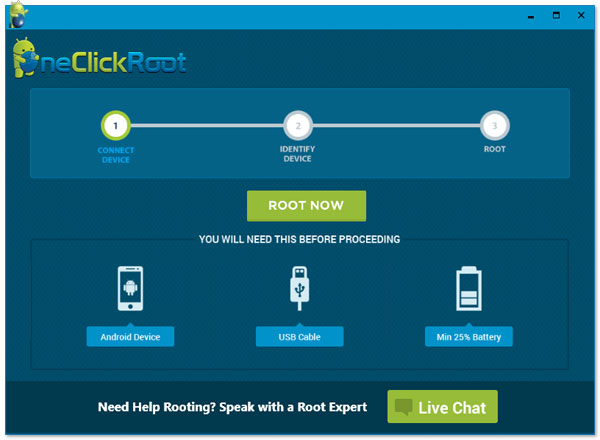
1. 루팅된 기기를 어떻게 식별하나요?
루팅된 장치는 일반적으로 애플리케이션 목록에 루트 관리자 앱(예: SuperSU, Magisk 등)을 표시합니다. 또한 일부 시스템 도구나 앱(예: 파일 관리자)에서는 더 많은 시스템 파일이나 폴더가 표시될 수 있으며 이는 기기가 루팅되었음을 나타냅니다.
물론, "설정" > "휴대폰 정보" 또는 "개발자 옵션"에서 일부 기기의 경우 상태 정보에 루트 상태가 표시될 수 있지만 이는 기기 및 Android 버전에 따라 다릅니다.

2. Android 루팅한 후 무엇을 해야 합니까?
장치 루팅을 마친 후에는 다음 작업도 수행해야 할 수도 있습니다.
3. Android 휴대폰/태블릿의 루팅을 해제하는 방법은 무엇입니까?
루트를 제거하는 단계는 루트를 얻는 데 사용된 방법에 따라 다릅니다. 일반적으로 시스템 백업 복원, 공식 펌웨어 플래시 또는 전용 루팅 해제 도구를 사용하여 이를 수행할 수 있습니다.
이것이 Android 를 루팅하는 방법입니다. 보시다시피 루팅은 두 개의 칼날로 구성된 검입니다. Android 시스템을 제어할 수 있는 슈퍼 액세스를 제공하지만 시스템의 안정성과 보안도 손상시킵니다. 따라서 장치를 루팅하기 전에 두 번 생각하고 신뢰할 수 있는 가이드에 따라 장치를 루팅하거나 루팅 해제하십시오.
기기를 루팅/루팅 해제한 후 시스템 오류가 발생하면 주저하지 말고 가까운 수리점을 방문하여 도움을 받으세요.
관련 기사:
컴퓨터 유무에 관계없이 Android 루팅할 수 있는 최고의 Android 루팅 소프트웨어 10가지
최고의 삼성 루트 소프트웨어: 삼성 장치를 안전하게 루팅하세요





